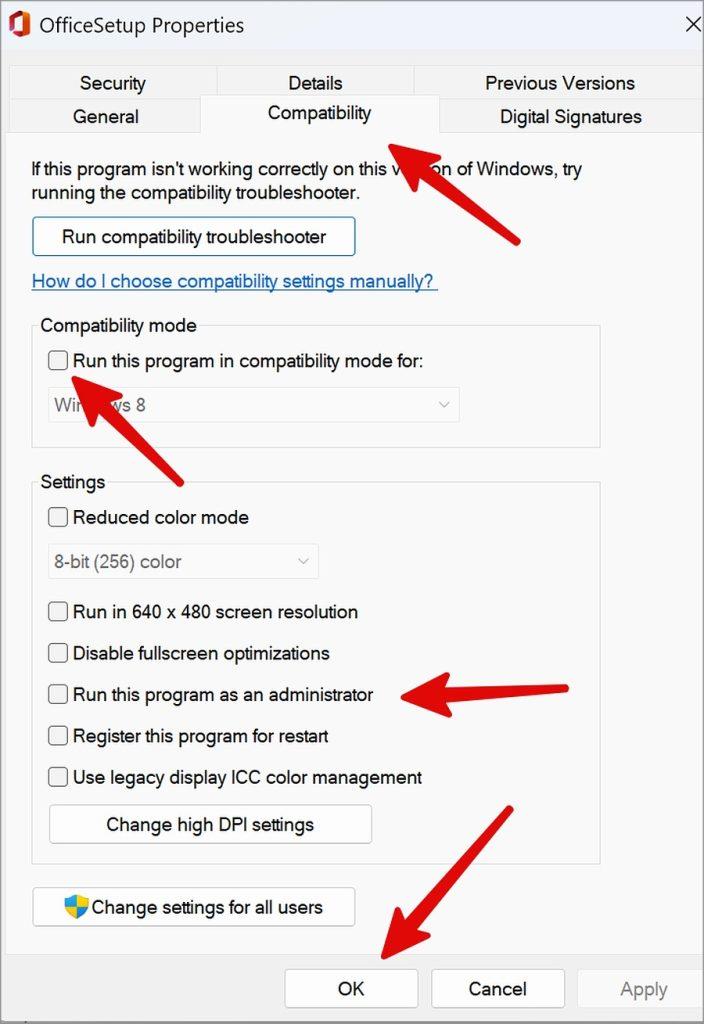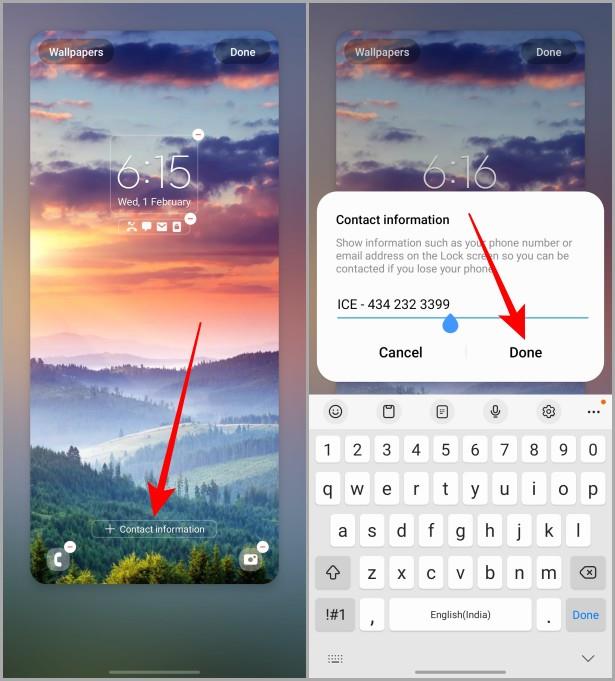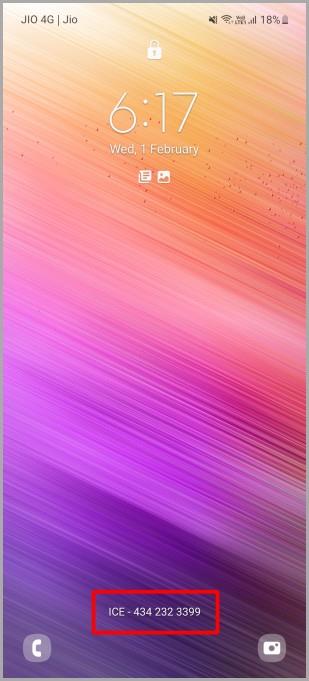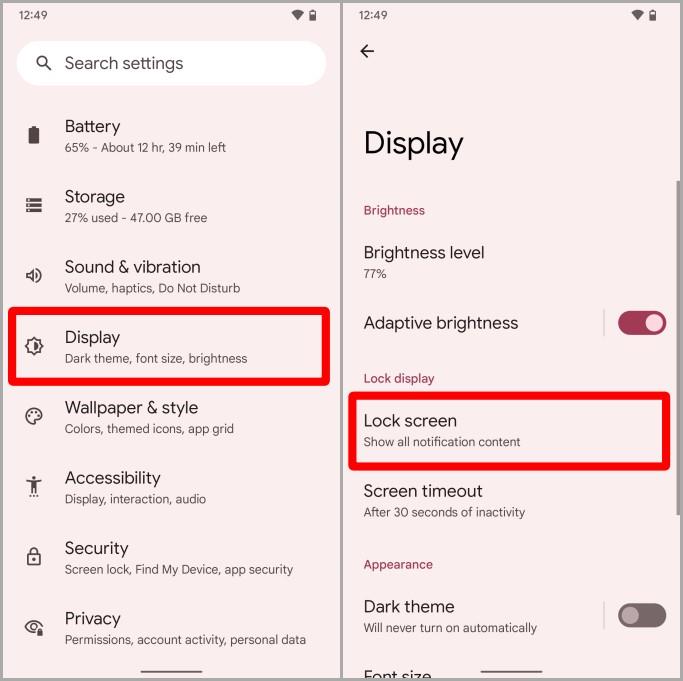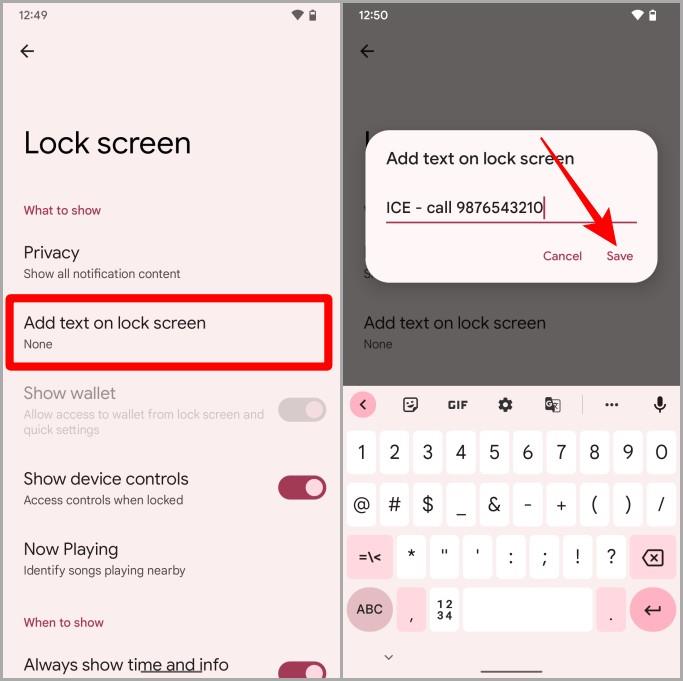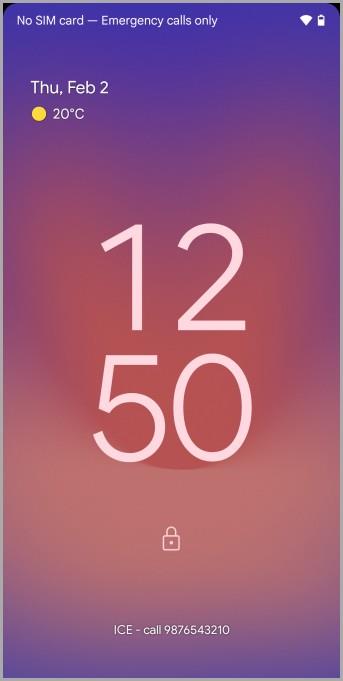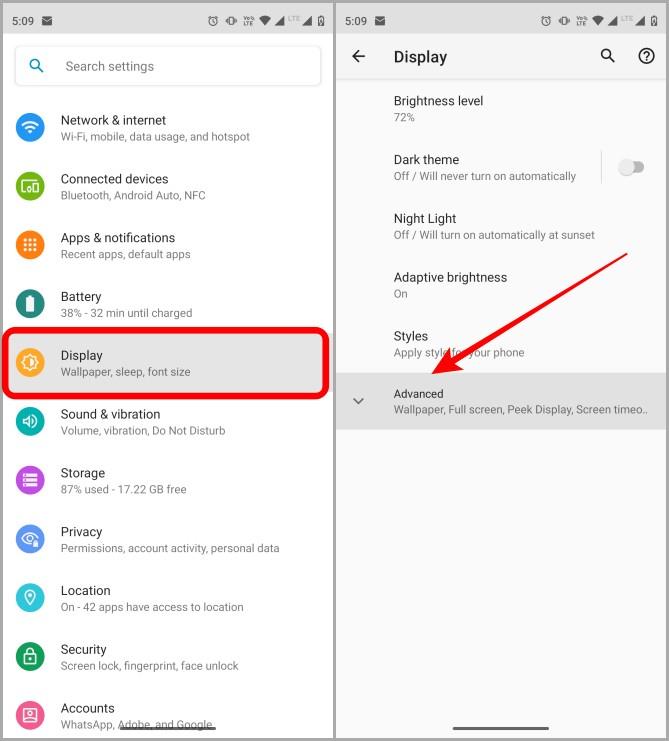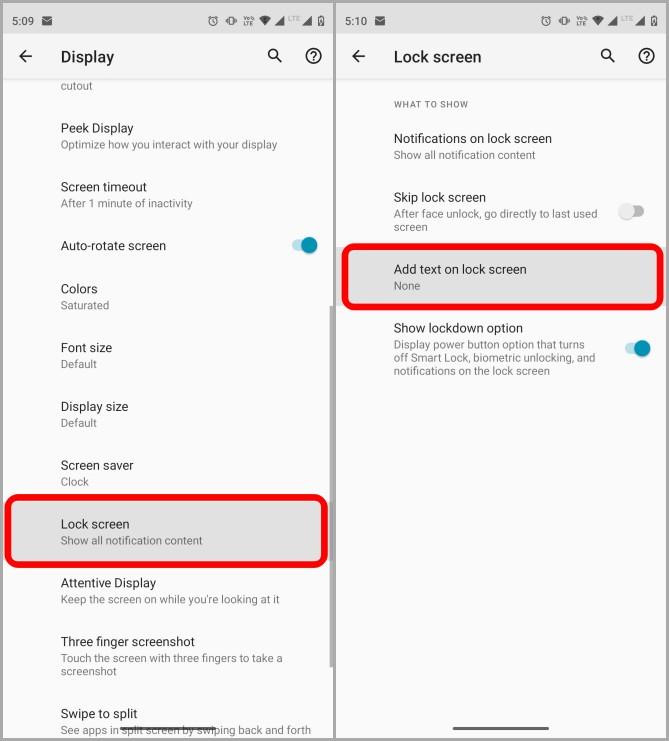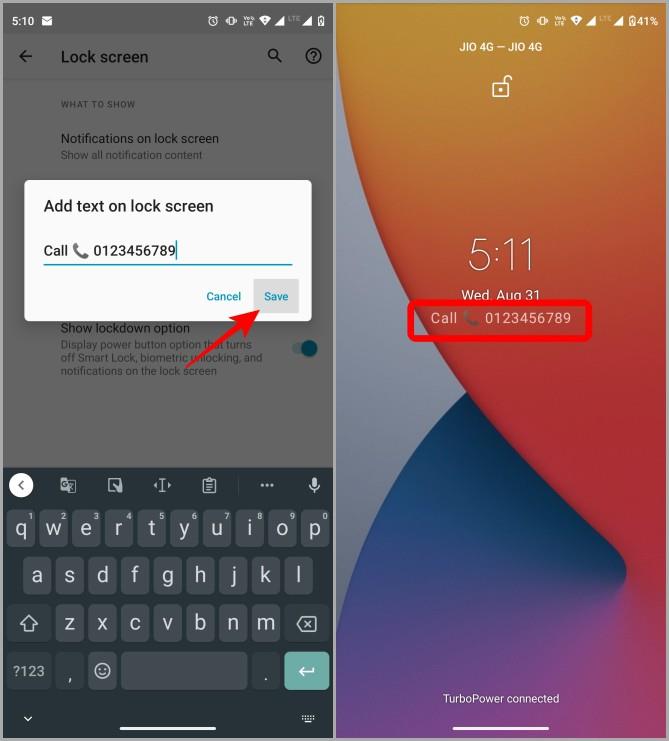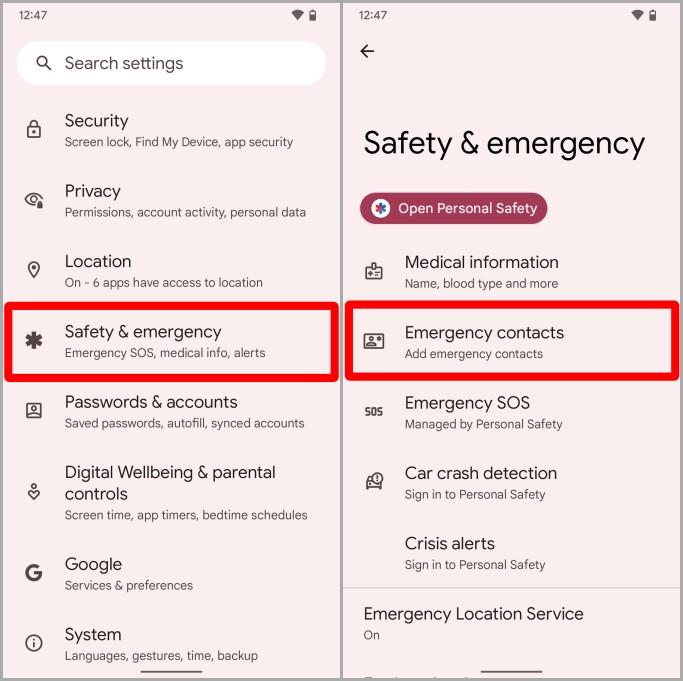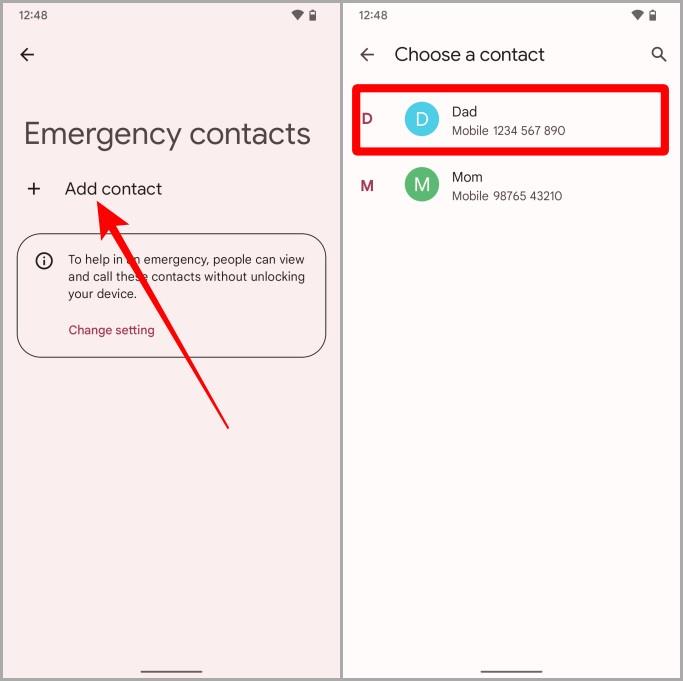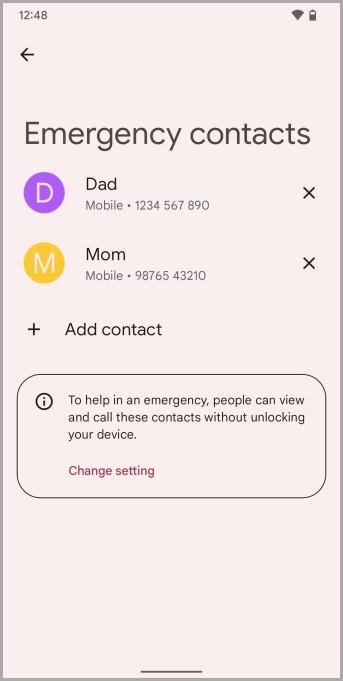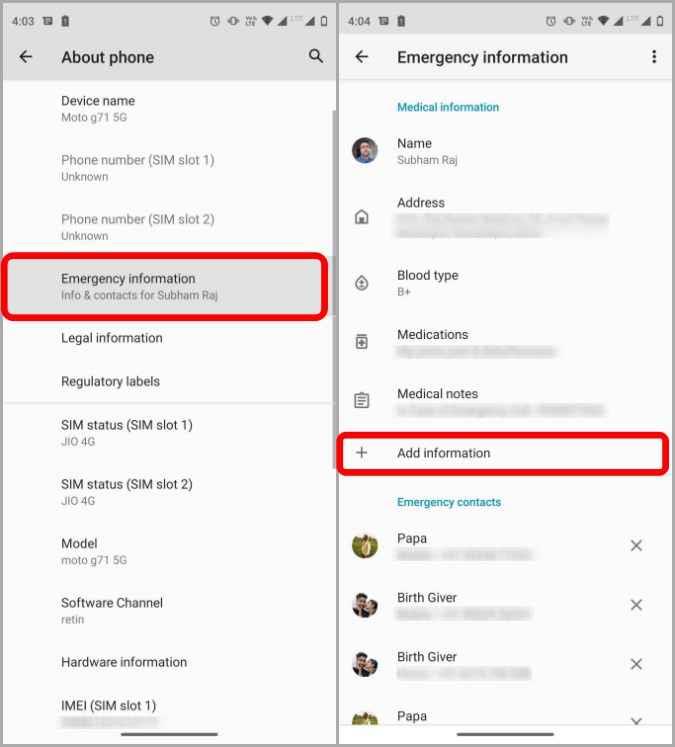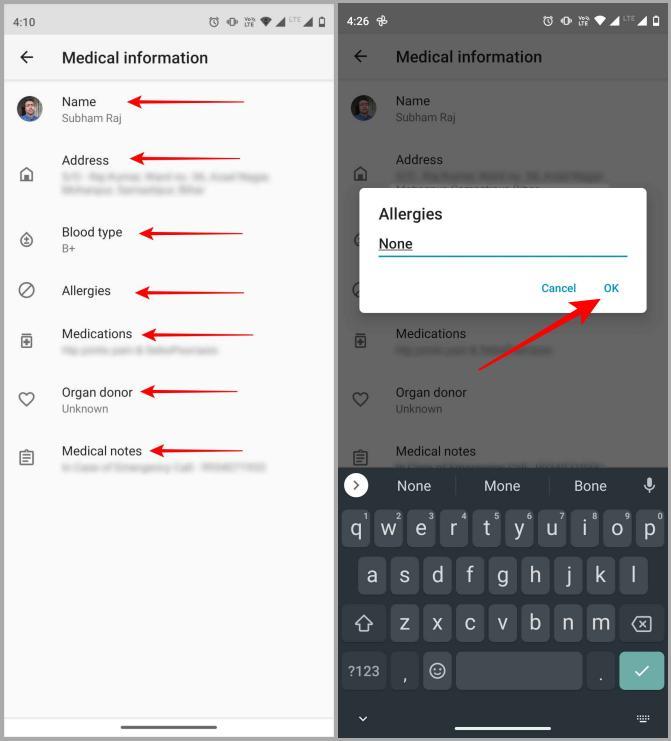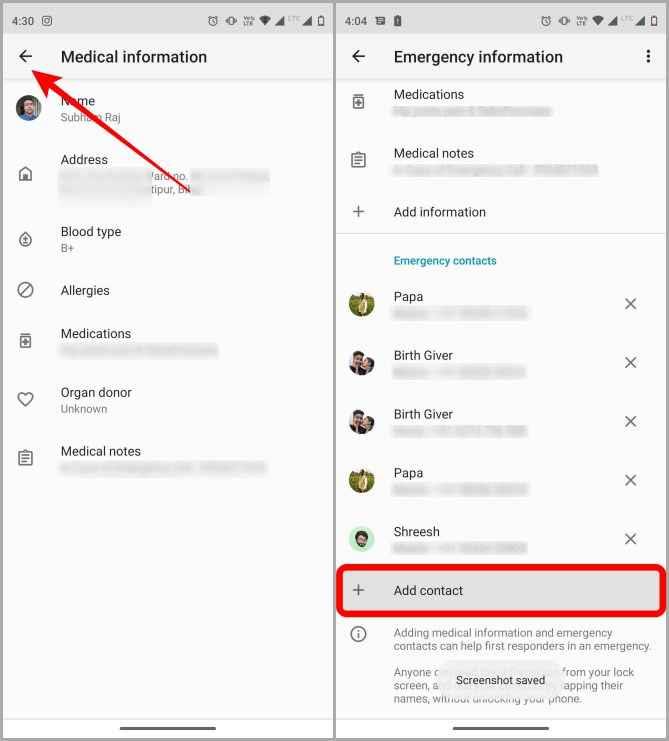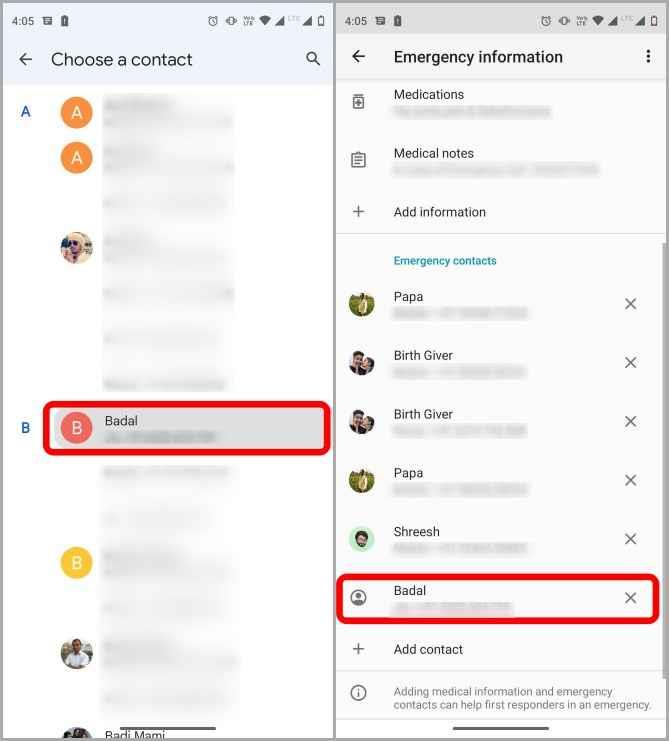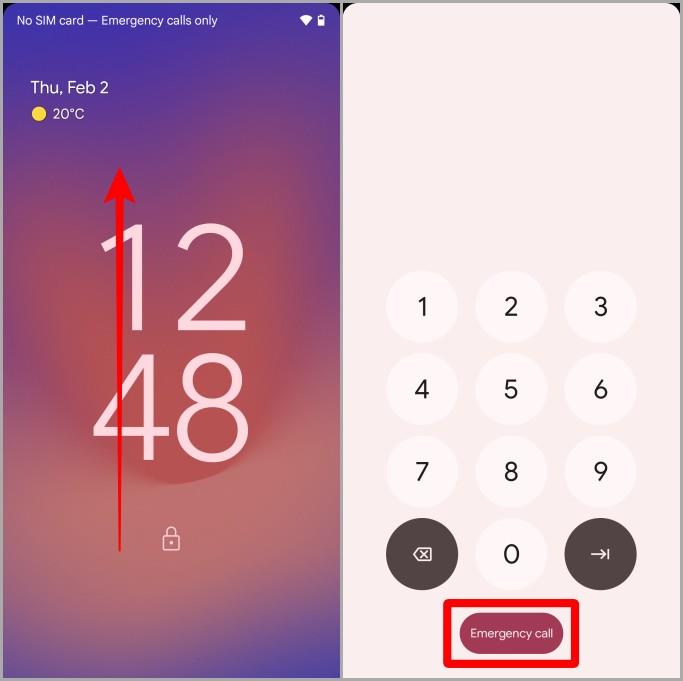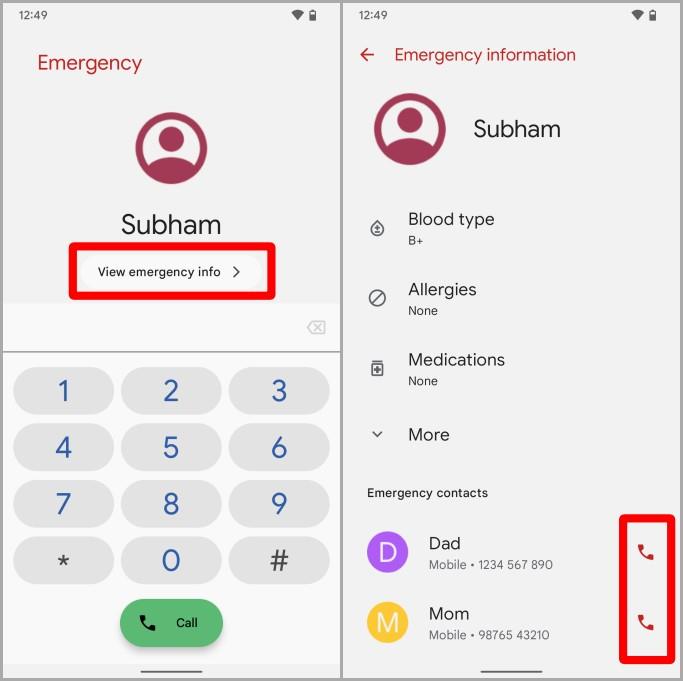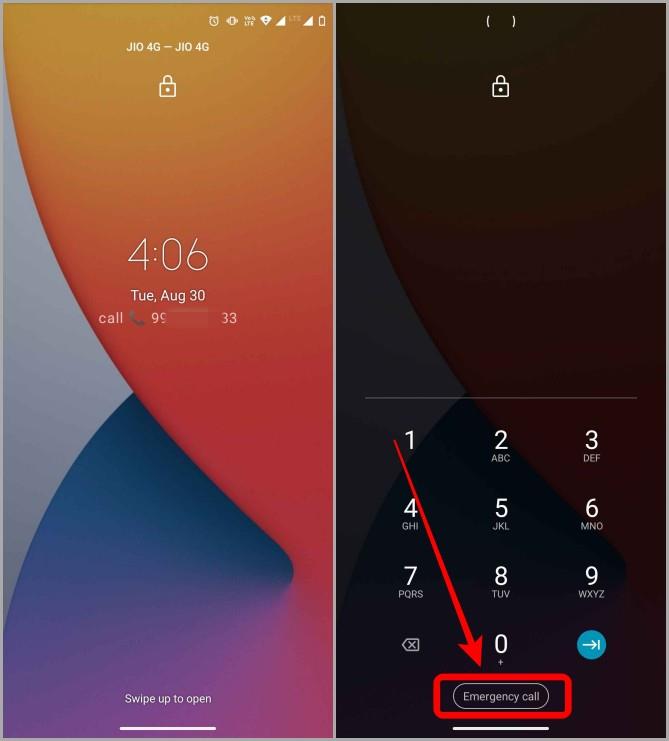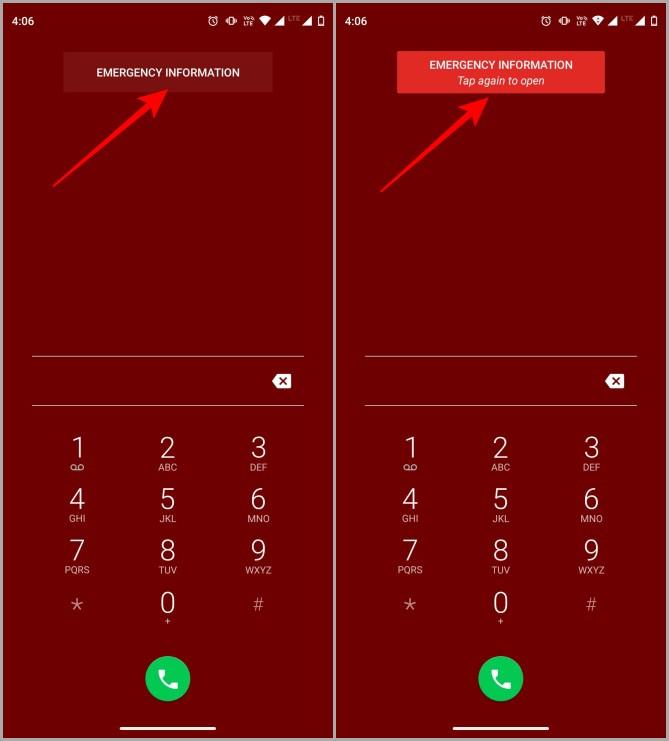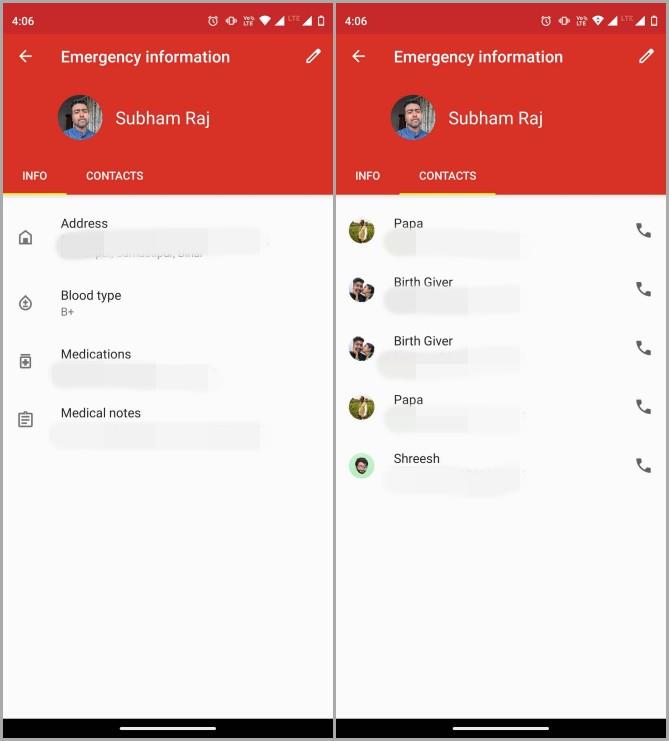Gondolkozott már azon, hogyan jelenítheti meg vészhelyzeti kapcsolatfelvételi adatait Android okostelefonjának lezárási képernyőjén? Az „Emergency Contacts” egy rendkívül hasznos eszköz, amellyel vészhelyzeti adatokat adhat hozzá okostelefonja lezárási képernyőjéhez. Vessen egy pillantást arra, hogyan adhat hozzá és érheti el a segélyhívó névjegyet egy Android telefon lezárási képernyőjén, hogy azt vészhelyzet esetén az elsősegélynyújtók könnyedén elérhessék.
Tartalomjegyzék
Vészhelyzeti információk hozzáadása a lezárási képernyőn
Vészhelyzeti információkat és vészhelyzeti kapcsolattartókat is hozzáadhat Android-telefonjaihoz. Két külön lehetőségről van szó, és itt mindkettőt lefedjük különféle eszközök esetében.
Vészhelyzeti információk hozzáadása a lezárási képernyőn (Samsung)
Ha Ön Samsung Galaxy felhasználó, és vészhelyzeti információkat szeretne hozzáadni a lezárási képernyőhöz, a következő lépésekkel teheti meg.
1. Nyissa meg a Beállítások alkalmazást Samsung Galaxy telefonon.
2. Most érintse meg a Képernyő lezárása elemet .
3. Érintse meg a SZERKESZTÉS pontot .
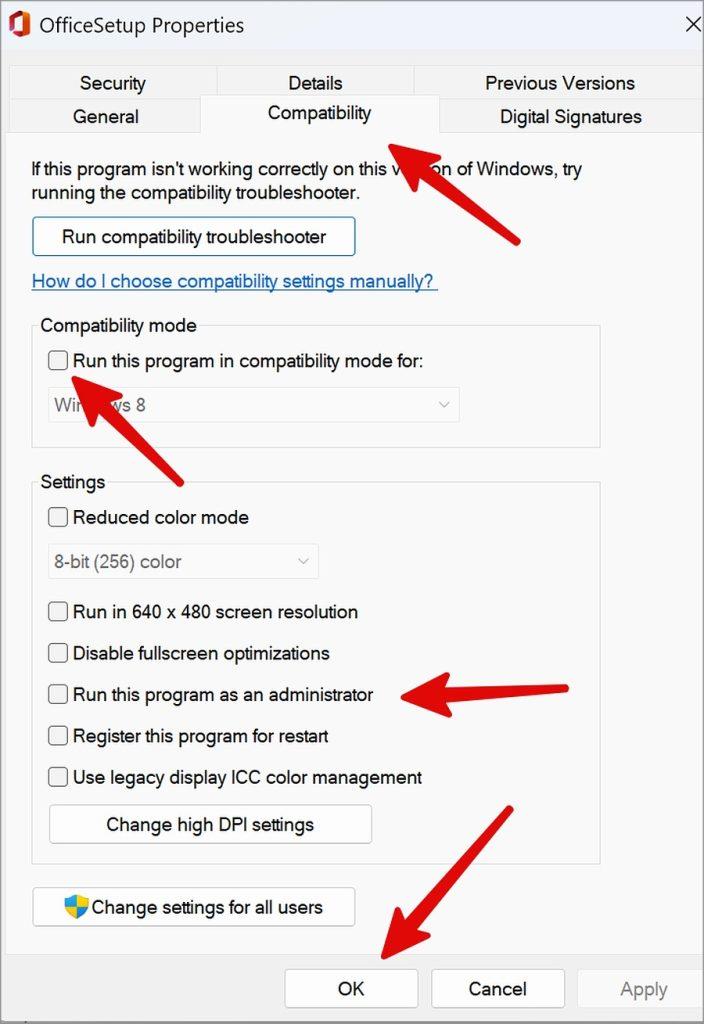
4. Érintse meg a + Kapcsolati adatok pontot .
5. Írja be a vészhelyzeti információkat, amelyeket hozzá szeretne adni a lezárási képernyőn, és érintse meg a Kész gombot .
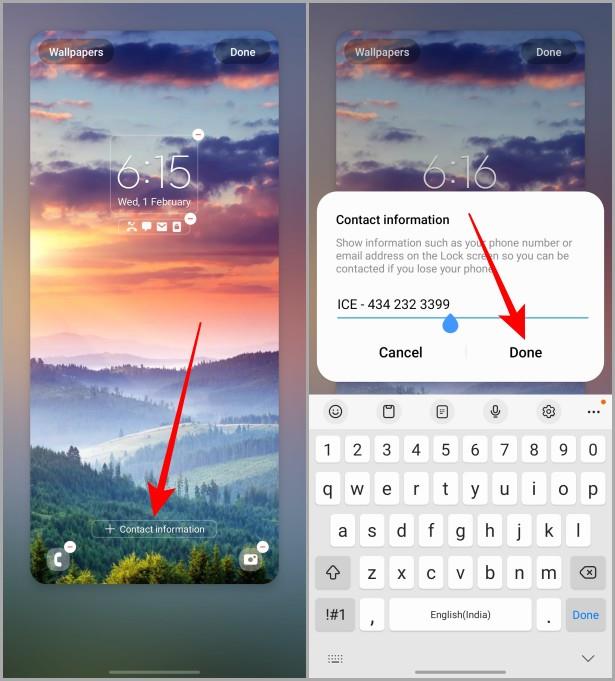
6. Érintse meg ismét a Kész gombot , hogy elmentse a vészhelyzeti kapcsolati adatokat a lezárási képernyőn.
Mostantól a lezárási képernyőhöz hozzáadott információk könnyen láthatóak lesznek vészhelyzet esetén, és reméljük, hogy soha nem kerül ilyen helyzetbe.
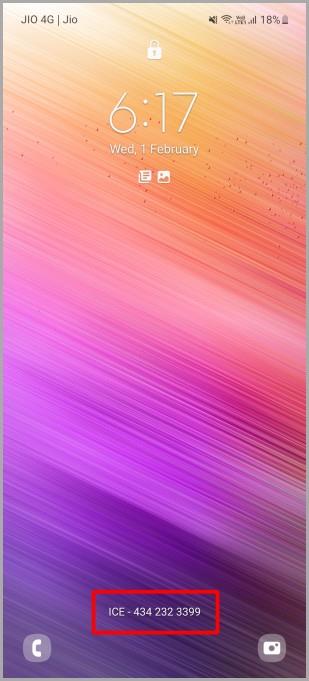
Vészhelyzeti információk hozzáadása a lezárási képernyőn (Pixel)
Ha Google Pixel telefont használ, a következő lépésekkel adhat vészhelyzeti információkat a lezárási képernyőn.
1. Nyissa meg a Beállítások alkalmazást Pixel telefonon.
2. A kezdéshez érintse meg a Kijelző gombot.
3. Most érintse meg a Képernyő lezárása elemet .
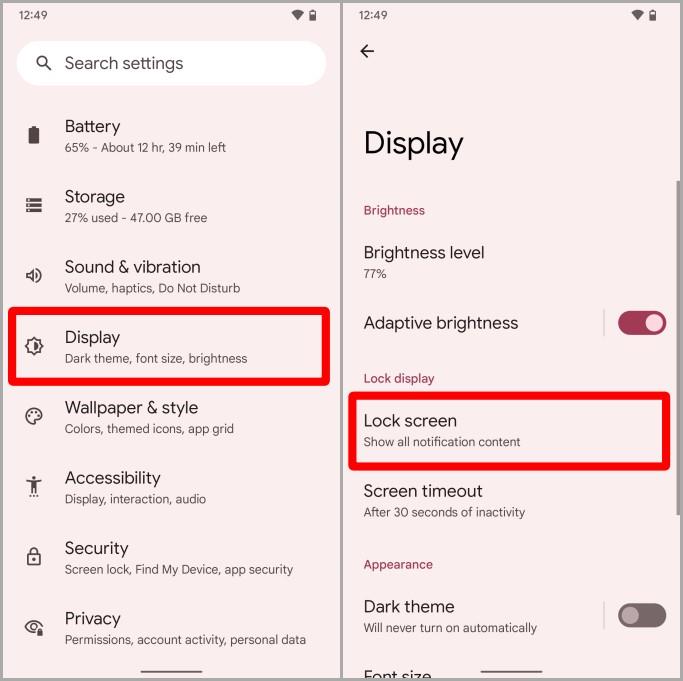
4. Érintse meg a Szöveg hozzáadása a lezárási képernyőn elemet .
5. Írja be a beírni kívánt szöveget, majd érintse meg a Mentés gombot .
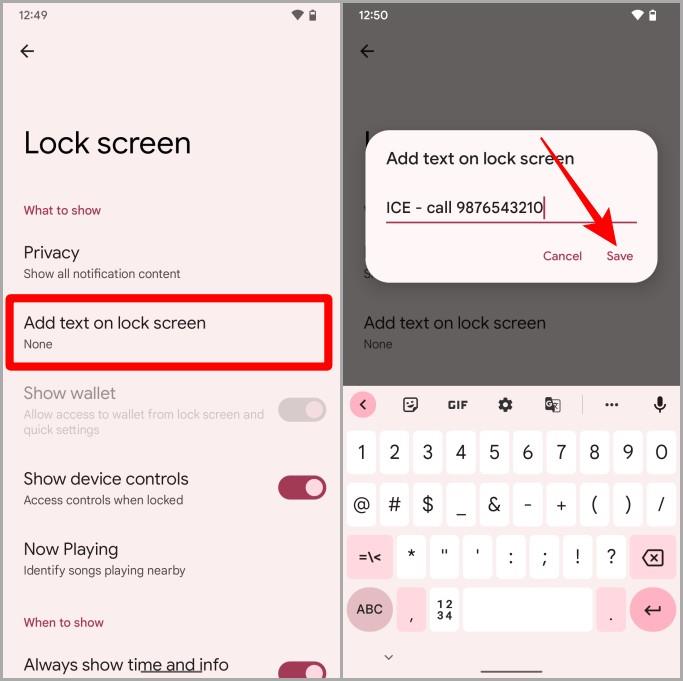
Most ez az információ látható lesz Pixel telefonja lezárási képernyőjén.
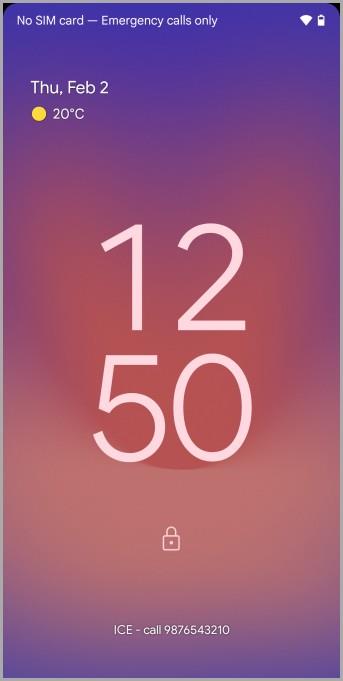
Vészhelyzeti információk hozzáadása a lezárási képernyőn (más telefonokon)
A vészhelyzeti információk lezárási képernyőn történő hozzáadásának lépései a különböző OEM-ek miatt telefonról telefonra eltérőek lehetnek. De valamennyire hasonlítanak. És itt vannak azok a lépések, amelyekkel vészhelyzeti információkat adhat hozzá Android okostelefonok lezárási képernyőjéhez.
Megjegyzés: Motorola telefont használunk annak szemléltetésére, hogyan adhatunk vészhelyzeti információkat a lezárási képernyőn. Ezért a lépések kissé eltérhetnek az Android okostelefonon.
1. Navigáljon a Beállítások alkalmazáshoz, és érintse meg a megnyitásához.
2. Érintse meg a Megjelenítés opciót
3. Most érintse meg a Speciális gombot további megjelenítési beállítások megnyitásához.
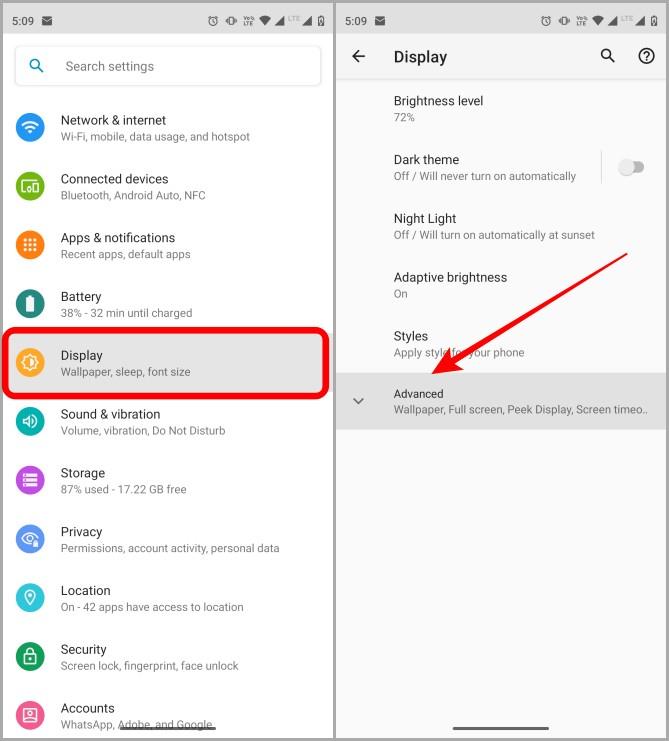
4. Görgessen le, és érintse meg a Lezárási képernyőt .
5. Ezután érintse meg a Szöveg hozzáadása a lezárási képernyőn elemet .
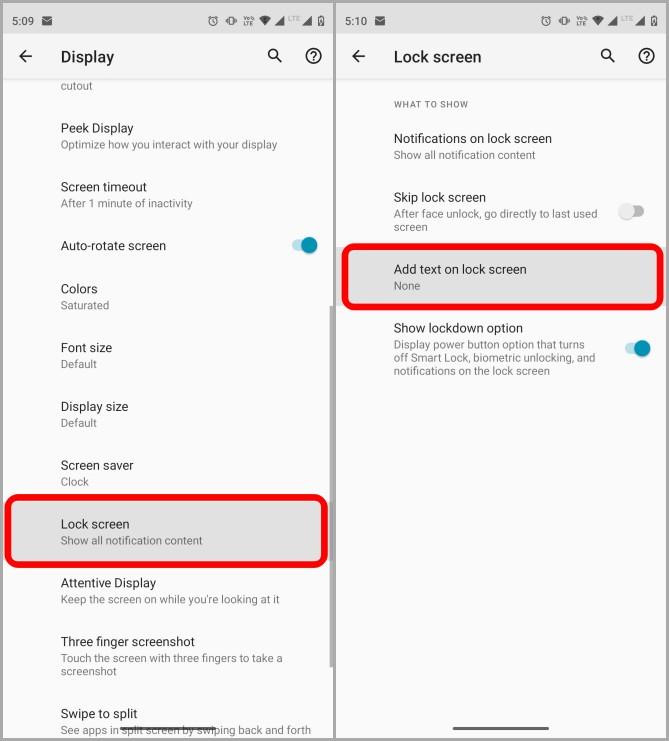
6. Megjelenik egy előugró ablak a képernyőn, írja be azokat a részleteket , amelyeket látni szeretne a lezárási képernyőn, majd érintse meg a Mentés gombot . Mostantól, amikor a lezárási képernyőre lép, egyszerűen megtekintheti a hozzáadott információkat.
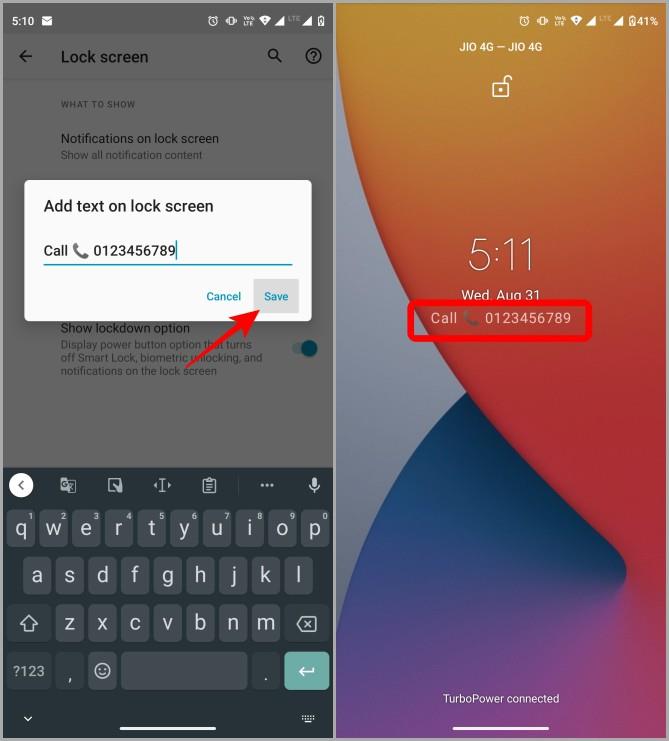
Sürgősségi kapcsolat hozzáadása Android telefonokon
Az Android okostelefonok lehetővé teszik vészhelyzeti kapcsolat felvételét is, hogy vészhelyzet esetén az elsősegélynyújtók számára elérhető legyen. Az alábbiakban bemutatjuk a vészhelyzeti kapcsolat felvételének lépéseit néhány népszerű Android okostelefonon.
1. megjegyzés: Kérjük, vegye figyelembe, hogy vészhelyzet esetén a segélyhívó telefonszámokat akkor is fel lehet hívni a telefonjáról, ha az le van zárva.
2. megjegyzés: Jelenleg a vészhelyzeti névjegyek hozzáadása a Samsung Galaxy telefonokon nem működik tökéletesen úgy, mint más telefonokon. Talán ez a Samsung One UI hibája miatt van. Ha frissítik és kijavítják, itt is frissítünk.
Adjon hozzá vészhelyzeti kapcsolattartót a Pixel telefonokhoz
Ha Ön Google Pixel-felhasználó, az alábbi lépésekkel adhat hozzá vészhelyzeti kapcsolattartót telefonjához.
1. Nyissa meg a Beállítások alkalmazást Pixel telefonon.
2. Érintse meg a Biztonság és vészhelyzet pontot .
3. Kezdésként érintse meg a Vészhelyzeti kapcsolatok elemet .
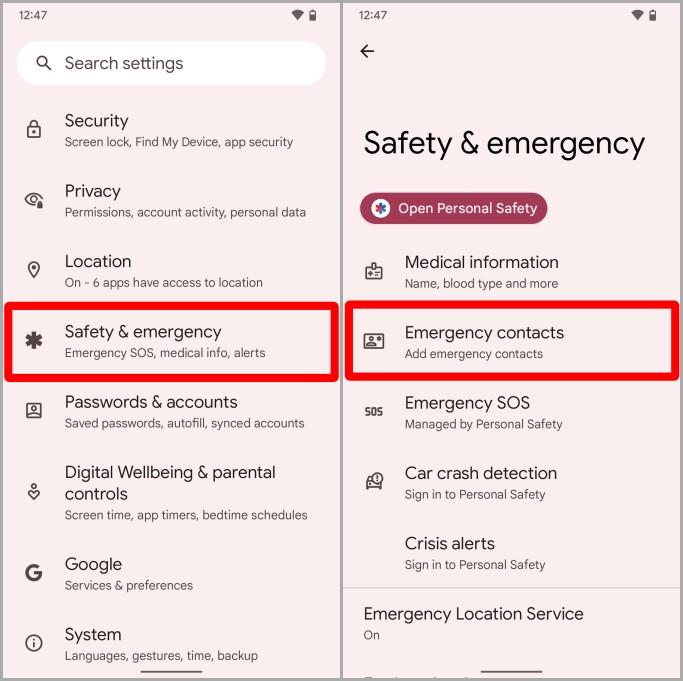
4. Érintse meg a Névjegy hozzáadása gombot .
5. Megnyílik a kapcsolatválasztó, érintse meg a névjegyet vészhelyzeti kapcsolatként való kiválasztásához. Ha többet szeretne hozzáadni, ismételje meg a folyamatot, amíg elégedett nem lesz vele.
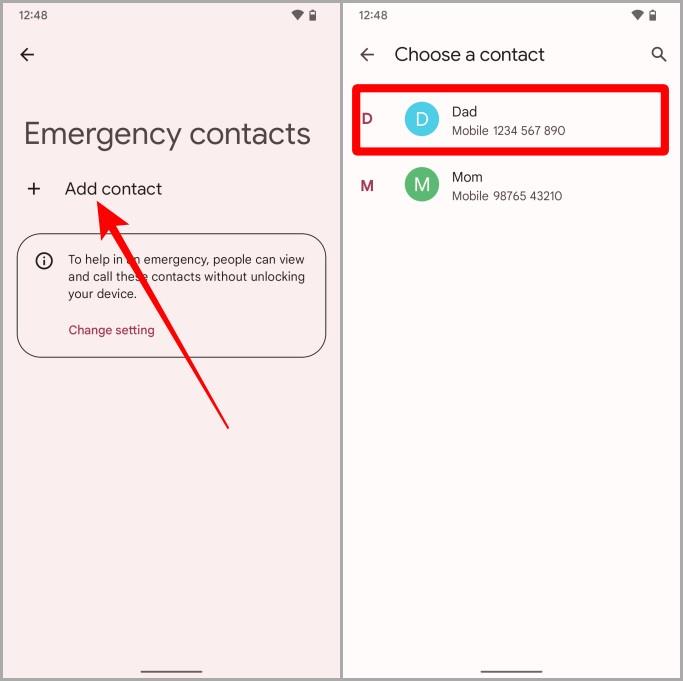
Ha elkészült a vészhelyzeti névjegyek hozzáadásával, valahogy így kell kinéznie.
Gyors tipp: Ha tévedésből rossz személyt vett fel a vészhelyzeti kapcsolatok listájára, egyszerűen érintse meg a neve melletti X-et az eltávolításhoz.
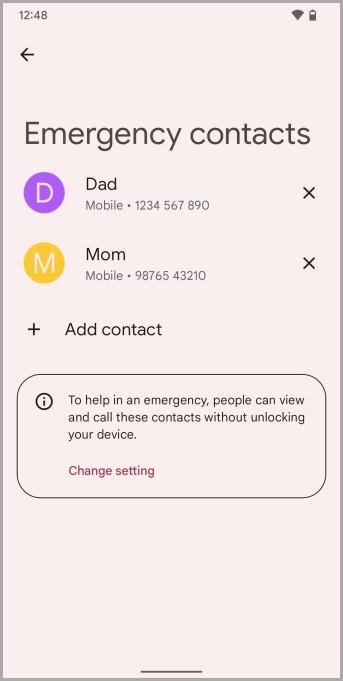
Sürgősségi kapcsolat felvétele más Android telefonokon
A vészhelyzeti kapcsolattartó hozzáadásának lépései az OEM-től és a használt modelltől függően változhatnak, így a Beállítások alkalmazásban végzett gyors keresés segíthet. Ehhez az útmutatóhoz Motorola telefont használok. És itt vannak a lépések vészhelyzeti kapcsolatfelvételhez Android okostelefonjához.
1. Navigáljon a Beállítások alkalmazáshoz, és érintse meg a megnyitásához.
2. Görgessen le, és érintse meg a Telefonról menüpontot .
3. Érintse meg a Vészhelyzeti információ pontot .
4. Most érintse meg az Információ hozzáadása elemet az „Orvosi információk” részben.
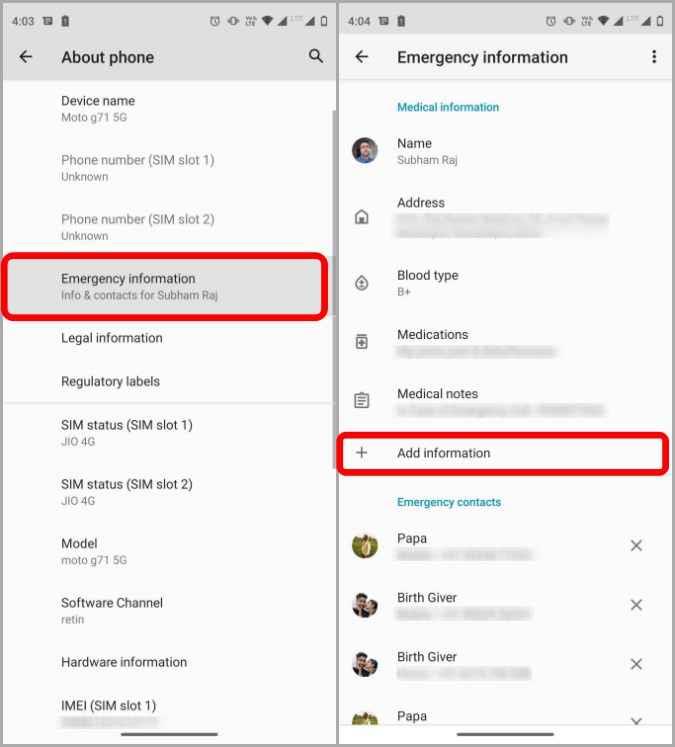
5. Megnyílik az Orvosi információs oldal az összes részlel, mint például az Ön neve, címe, vércsoportja stb. A megfelelő részekben töltse ki a megfelelő adatokat, ha megérinti őket. Majd érintse meg az OK gombot a mentéshez.
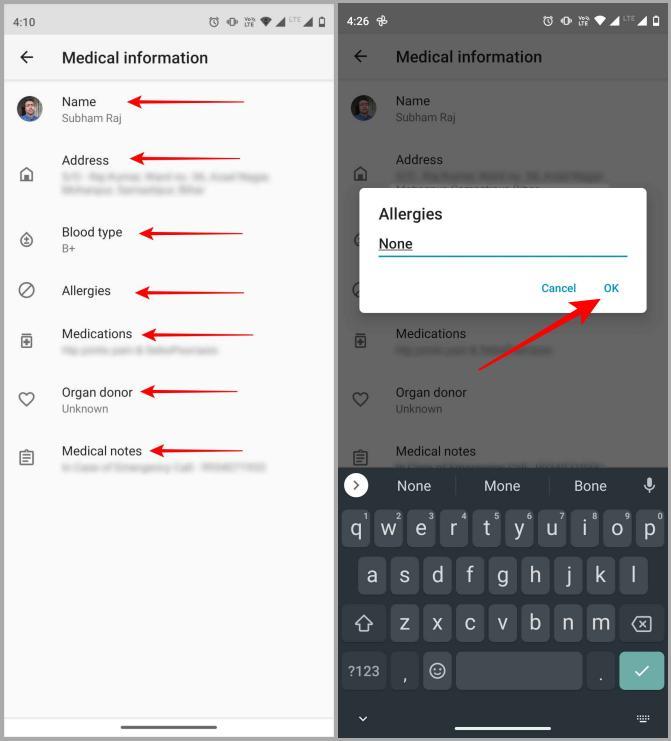
6. Az összes Orvosi információ kitöltése után érintse meg a vissza nyilat a képernyő bal felső sarkában. Ez visszaviszi a Vészhelyzeti információs oldalra.
7. Görgessen lefelé, amíg meg nem találja a „Vészhelyzeti kapcsolatok” részt, majd érintse meg a + Névjegy hozzáadása elemet .
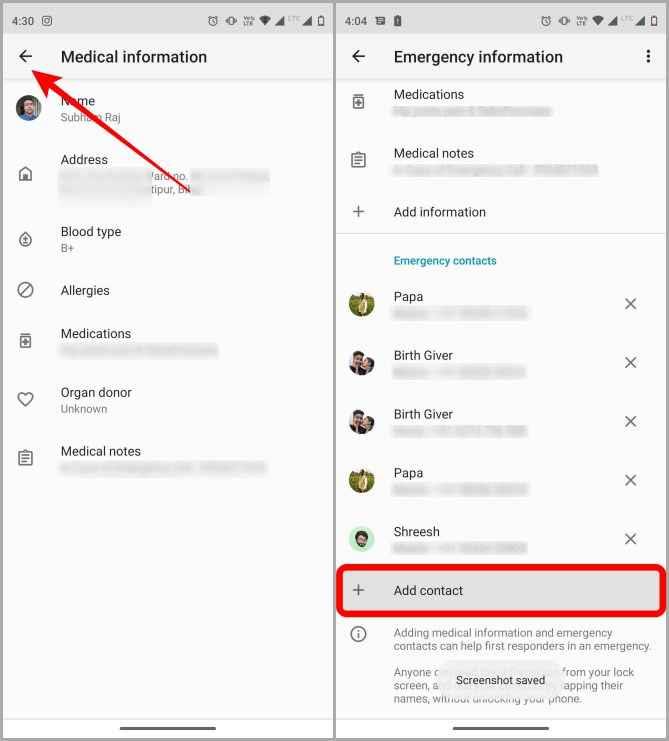
8. Megnyílik a kapcsolattartó. Érintse meg a névjegyet vészhelyzeti kapcsolatként való kiválasztásához. A kiválasztott névjegy most megjelenik a vészhelyzeti kapcsolattartó részben. Ha további vészhelyzeti kapcsolattartókat szeretne hozzáadni, ismételje meg a folyamatot, amíg elégedett nem lesz.
Gyors tipp: Ha el szeretne távolítani egy névjegyet a vészhelyzeti kapcsolatok listájáról, egyszerűen érintse meg a neve melletti X-et az eltávolításhoz.
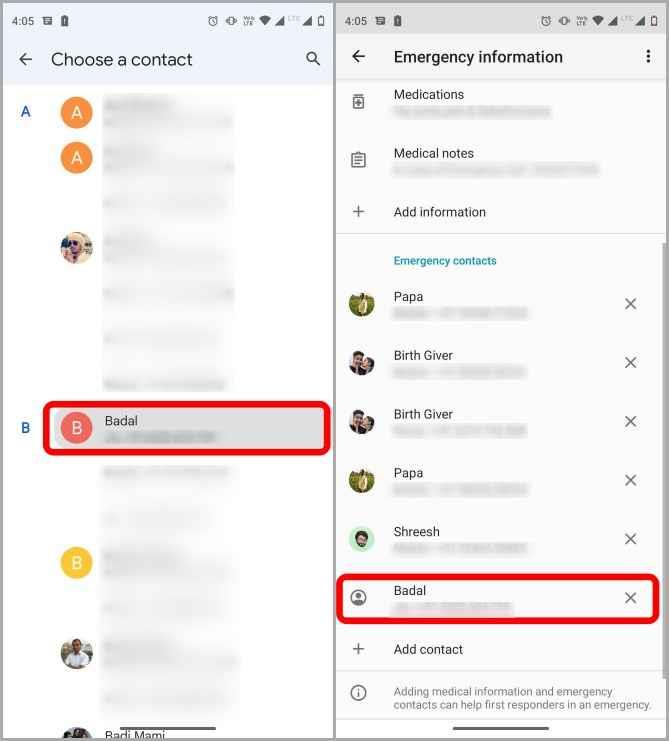
Hogyan lehet elérni a vészhelyzeti információkat valaki telefonján
Mióta beállította a vészhelyzeti kapcsolattartót és -információkat Android-telefonján. Az első válaszadók mostantól akkor is hozzáférhetnek ezekhez, ha telefonja le van zárva. Most pedig nézzük meg, hogyan lehet hozzáférni ezekhez a vészhelyzeti kapcsolatokhoz és információkhoz tényleges vészhelyzet esetén, még akkor is, ha a telefon le van zárva.
Hozzáférés a segélyhívásokhoz Pixel telefonokon
Ha vészhelyzet esetén Pixel telefonon szeretne hozzáférni valaki vészhelyzeti kapcsolattartójához, akkor itt találja a lépéseket.
1. Nyissa meg a Pixel telefon lezárási képernyőjét, és csúsztassa felfelé az ujját a feloldáshoz.
2. Most érintse meg a Segélyhívás elemet közvetlenül a minta/tű/billentyűzet alatt.
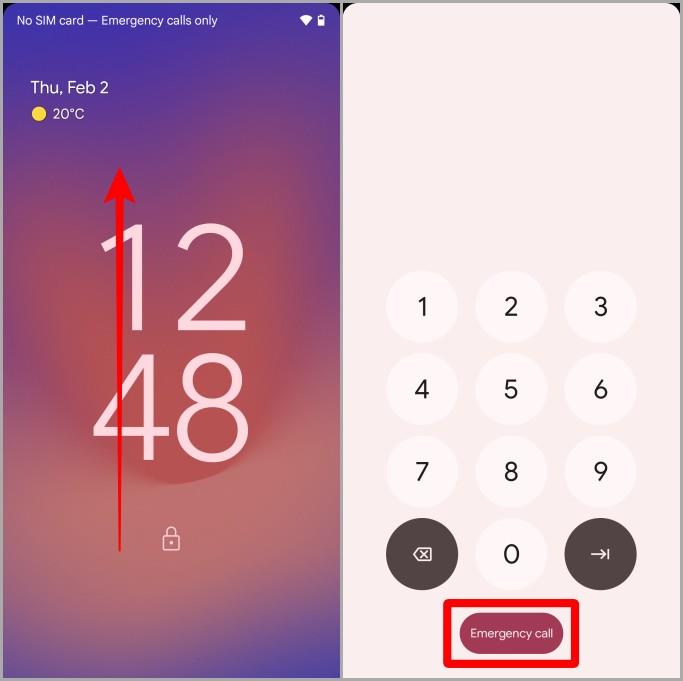
3. Érintse meg a Vészhelyzeti információ megtekintése pontot a Vészhelyzeti információ oldal megnyitásához.
4. Most az összes vészhelyzeti információ és a vészhelyzeti kapcsolattartók Ön előtt lesznek. Érintse meg a hívás gombot a segélyhívó kapcsolat mellett a személy felhívásához.
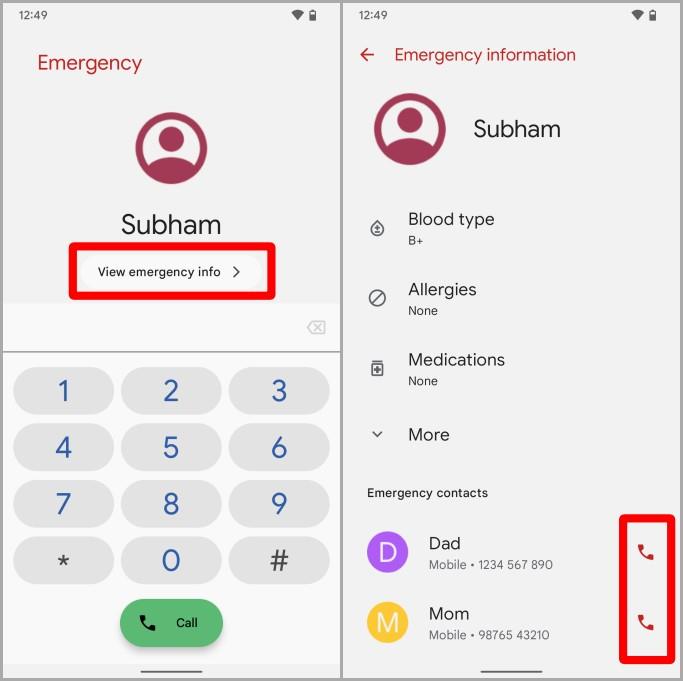
Hozzáférés a sürgősségi kapcsolattartókhoz más telefonokon
A vészhelyzeti kapcsolattartó elérése különböző Android-telefonokon bonyolult lehet, de általában a PIN-kód/minta/jelszó oldalon vannak eltemetve. Íme a lépések ehhez.
Megjegyzés: Motorola telefont használunk annak szemléltetésére, hogyan érhetjük el a vészhelyzeti kapcsolattartót más telefonokon. Ezért a lépések kissé eltérhetnek más Android telefonokon.
1. Lépjen a telefon lezárási képernyőjére, és csúsztassa ujját a feloldáshoz. Közvetlenül a PIN-kód, minta vagy jelszó rész alatt található a Segélyhívás gomb. Koppintson rá.
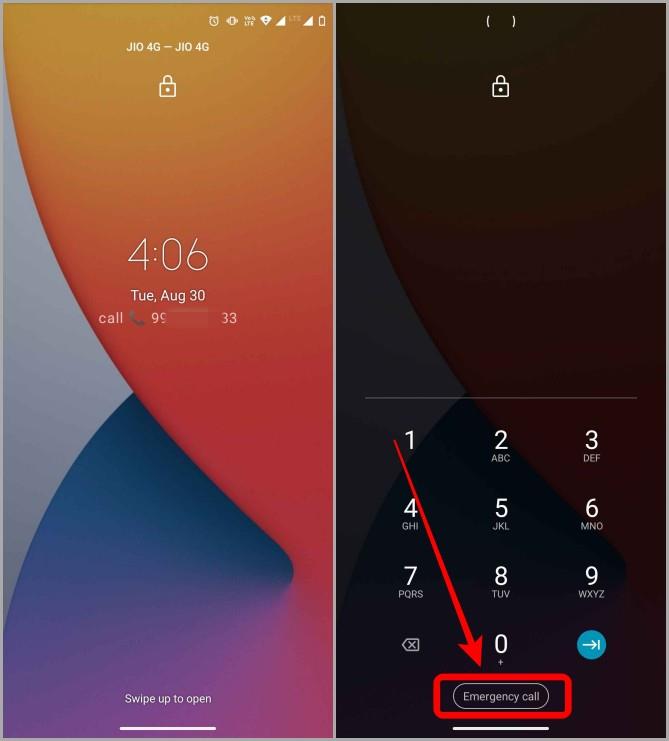
2. Megnyílik a vészhelyzeti oldal, a képernyő alján egy tárcsázó, a képernyő tetején pedig egy vészhelyzeti információs kártya. Koppintson kétszer a vészhelyzeti információra a megnyitásához.
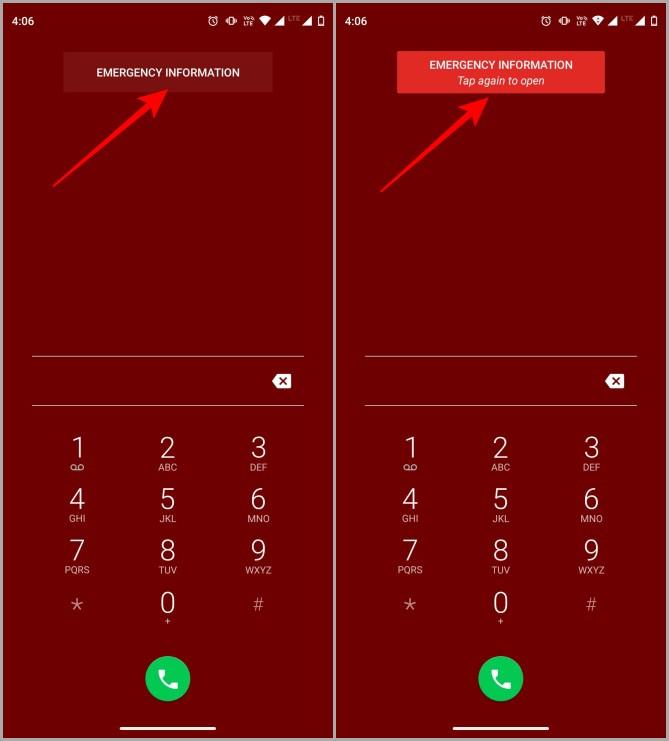
3. Közvetlenül Ön előtt megnyílik a Vészhelyzeti információs oldal az összes részlettel. Az információs és a kapcsolati szakaszra koppintva gyorsan áttekinthet az összes információra.
A legjobb az egészben az, hogy bárki felhívhatja ezeket a sürgősségi kapcsolatokat anélkül, hogy vészhelyzet esetén fel kell oldania telefonját.
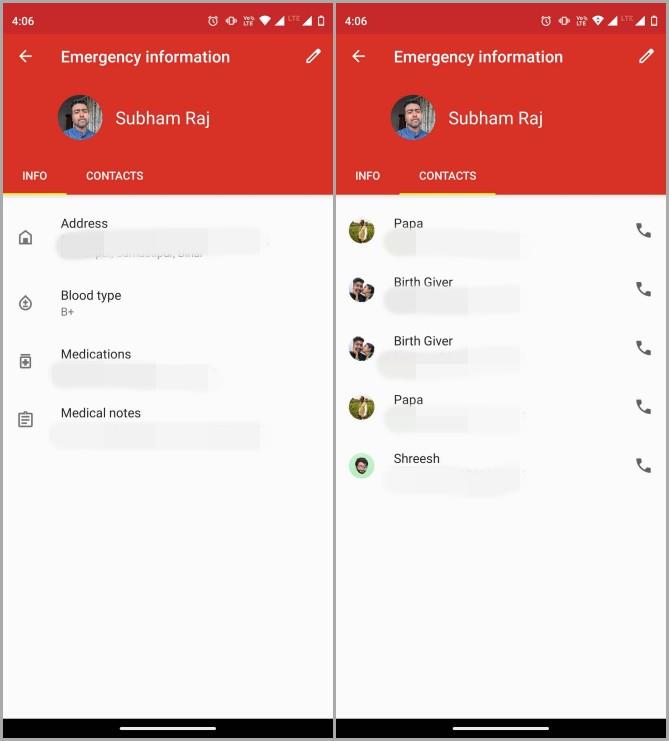
Ezeken kívül más információk megjelenítésére is használhatja a lezárási képernyőt. A következőképpen teheti meg.
Bónusz tipp
A fent említett tippek mindegyike hasznos vészhelyzet esetén, de egyesek kissé fárasztónak találhatják. Ebben az esetben kreatívan használhatja a lezárási képernyő háttérképét a vészhelyzeti információk bemutatására. A lezárási képernyő háttérképét szerkesztheti úgy, hogy hozzáadja valaki telefonszámát, majd beállítja zárolási képernyőként. Ehhez íme néhány nagyszerű és könnyen használható fotószerkesztő alkalmazás Androidra .